반응형

엑셀 숫자 데이터 옆에 아이콘을 표시해 보겠습니다.
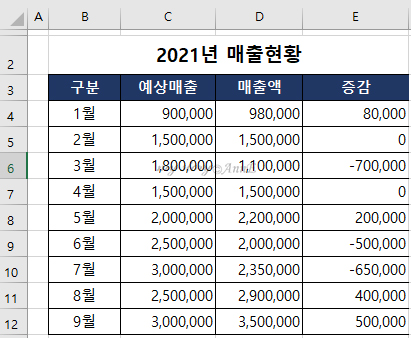
위 예제의 증감 셀에 적힌 숫자 데이터 옆에
▲ ▼ 아이콘을 표시해보겠습니다.
증가는 파랑색으로 감소는 빨강색으로 표시하겠습니다.

증감 셀의 데이터를 선택합니다.
범위 E4:E12 선택 ▶ [홈] ▶ [표시형식] 탭
셀서식이 새 창으로 열립니다.

[표시형식] 탭 ▶ [사용자 지정]을 선택합니다.
[파랑]▲#,##0;[빨강]▼#,##0;
색상을 지정하기 위해 [파랑] , [빨강] 입력하였습니다.
앞은 증가, 뒤는 감소 수입니다.
세자리마다 ,(쉼표)를 표시하기 위해
#,##0 이라고 입력했습니다.
; 는 구분하기 위해 입력합니다.
[파랑]▲#,##0;[빨강]▼#,##0;
마지막에 ; 를 입력하면 0 은 생략됩니다.

위와 같이 셀 서식 표식형식을 이용하여
증감 셀의 데이터 앞에 아이콘을 표시했습니다.
▲#,##0;▼#,##0;
결과 : ▲80,000
▼700,000
위와 같이 색상을 생략하면 검은색으로 데이터가 표시됩니다.
모든 글과 사진의 무단복제를 금합니다.
ⓒ 2021. anne All rights reserved.
반응형
'컴퓨터 > 엑셀' 카테고리의 다른 글
| 엑셀 | 스파크라인으로 차트 만드는 법 SPARKLINE (0) | 2021.10.23 |
|---|---|
| 엑셀 | TIME 함수, 알바 금액 계산, 시급계산, 일당계산 (2) | 2021.10.13 |
| 엑셀 | 조건부 서식으로 수량에 그래프 , 아이콘 표시하기 (0) | 2021.10.06 |
| 엑셀 | SUBTOTAL 함수 , 화면에 보이는 셀 만으로 값 구하기 (0) | 2021.10.05 |
| 엑셀 | AVERAGEA 빈 셀을 제외한 값이 입력된 셀 평균 구하기 (0) | 2021.10.04 |





댓글